PS怎么给图片制倒影效果?
溜溜自学 平面设计 2023-07-20 浏览:281
大家好,我是小溜,PS是一款功能强大的图片编辑与处理软件,我们可以使用该软件制作出很多效果。有的小伙伴在做产品的时候,不想让画面过于简洁,想要加一个倒影效果,那么PS怎么给图片制倒影效果?小溜这就来教大家。
工具/软件
硬件型号:机械革命极光Air
系统版本:Windows7
所需软件:PS CS3
方法/步骤
第1步
首先使用ps将我们的图片打开,然后在工具箱内找到魔术棒工具,如图所示。
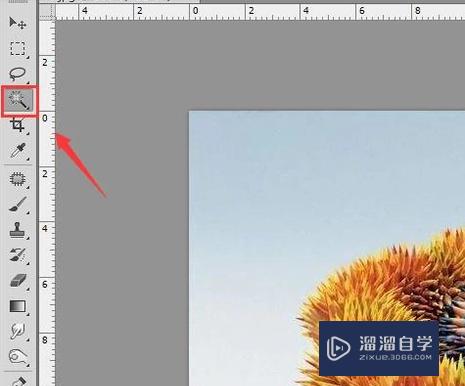
第2步
然后选择魔术棒工具我们点击背景得到背景的选区,然后按下Ctrl+shift+I键的到物体选区,如图所示。

第3步
得到物体选区之后按下Ctrl+J键复制物体,然后再按下Ctrl+T键调节其大小,旋转角度和位置,如图所示。

第4步
选择旋转后的物体在滤镜菜单那里找到模糊选项,点击该选项在其内找到高斯模糊选项,如图所示。
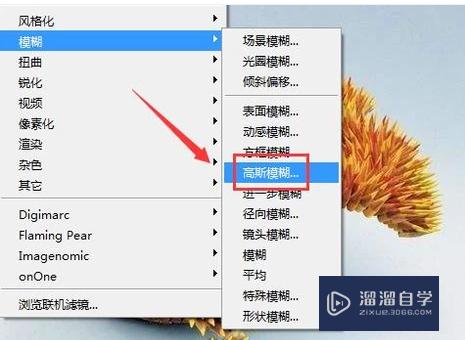
第5步
点击高斯模糊选项在弹出的对话框内设置参数如图所示。
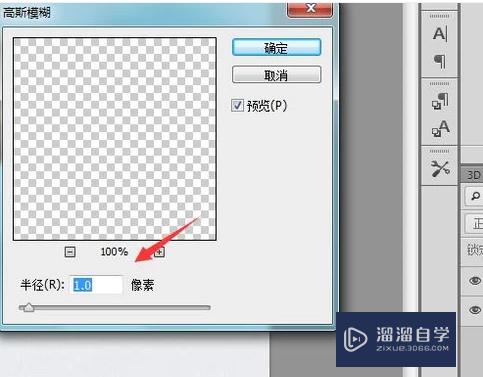
第6步
设置好参数之后再在图层里设置透明度为50%,如图所示。
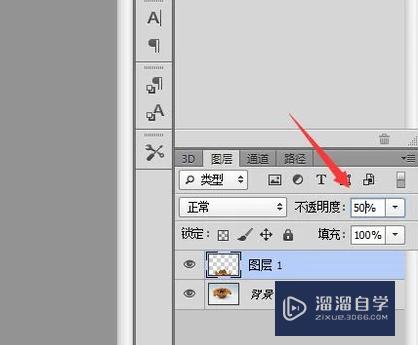
第7步
设置好之后我们的倒影效果就制作好了,如图所示。

注意/提示
对于“PS怎么给图片制倒影效果?”的内容就分享到这里了,希望帮助您解决困惑。还是不明白的话,可以点击这里了解更多关于“PS”课程>>
相关文章
距结束 06 天 12 : 58 : 57
距结束 00 天 00 : 58 : 57
首页







